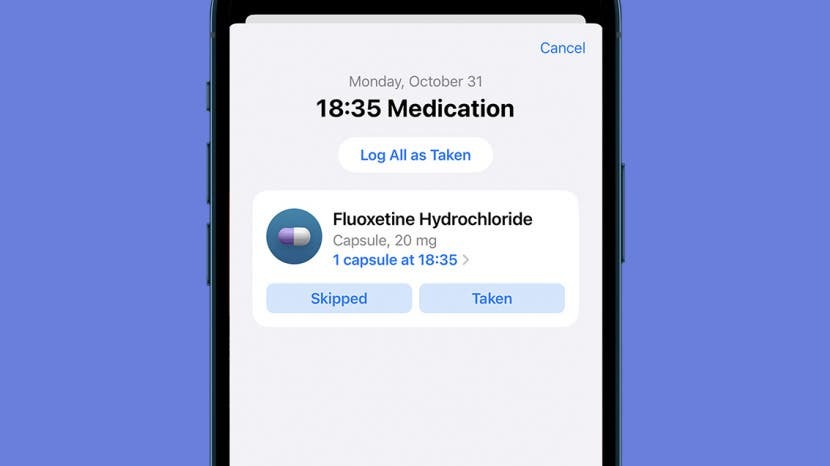
* Dit bericht is onderdeel van iPhone-leven's Tip van de Dag nieuwsbrief. Aanmelden. *
Het instellen van medicatieregistratie in de Gezondheid-app van uw iPhone is slechts de eerste stap. Om volledig te profiteren van deze iOS 16-functie, moet u leren hoe u ze kunt loggen. Door uw recept of vitamines elke keer dat u ze inneemt vast te leggen, kunt u gemakkelijk dubbel controleren of u het niet bent vergeten en een dossier bijhouden voor uzelf of uw arts.
Waarom je deze tip geweldig zult vinden
- Houd duidelijk bij wanneer u medicijnen voor uw arts of familie heeft ingenomen en begrijp eventuele bijwerkingen beter.
- Stop met je af te vragen: "Heb ik het echt genomen, of was dat gisteren?" Check snel je Health-app voor je gemoedsrust.
Hoe u uw medicijnen registreert wanneer u ze inneemt of toepast
Zodra je dat hebt gedaan medicatieregistratie instellen in de Gezondheid-app, kunt u inloggen wanneer u ze neemt of toepast. Als je een geplande herinnering hebt ingesteld, ontvang je een melding op het geplande tijdstip. Zodra je erop tikt, kun je Taken selecteren om het als genomen te markeren of Overgeslagen om het als overgeslagen te markeren.
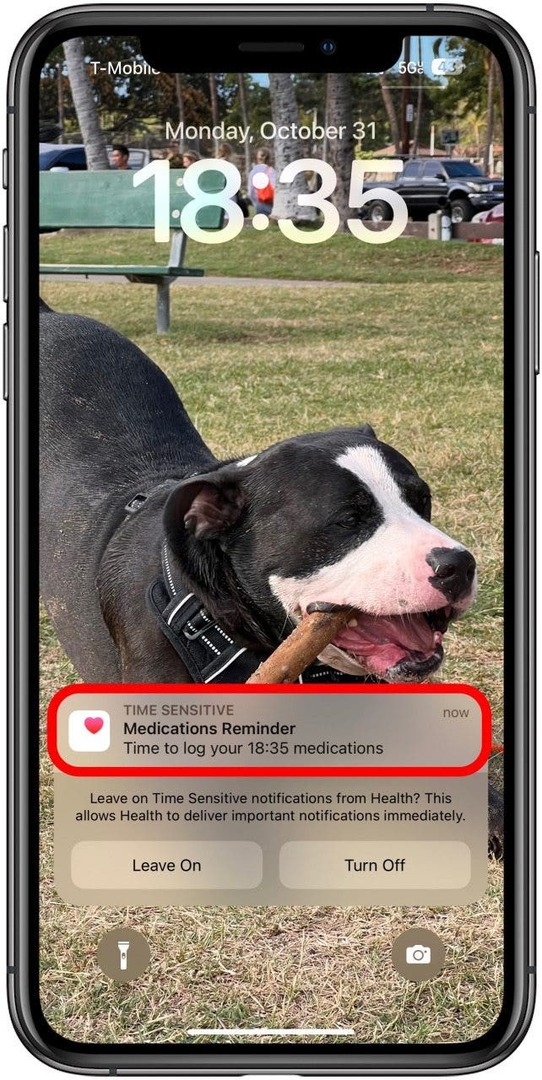
Als u een medicatie wilt loggen waarvoor u geen schema heeft of die u op een ander tijdstip of in een ongebruikelijke dosering neemt, moet u dit loggen via uw Gezondheid-app. Om meer waardevolle functies te ontdekken die uw dagelijks leven kunnen verbeteren, vergeet u niet aan te melden onze gratis Tip van de Dag nieuwsbrief.
- Open de Gezondheid-app.
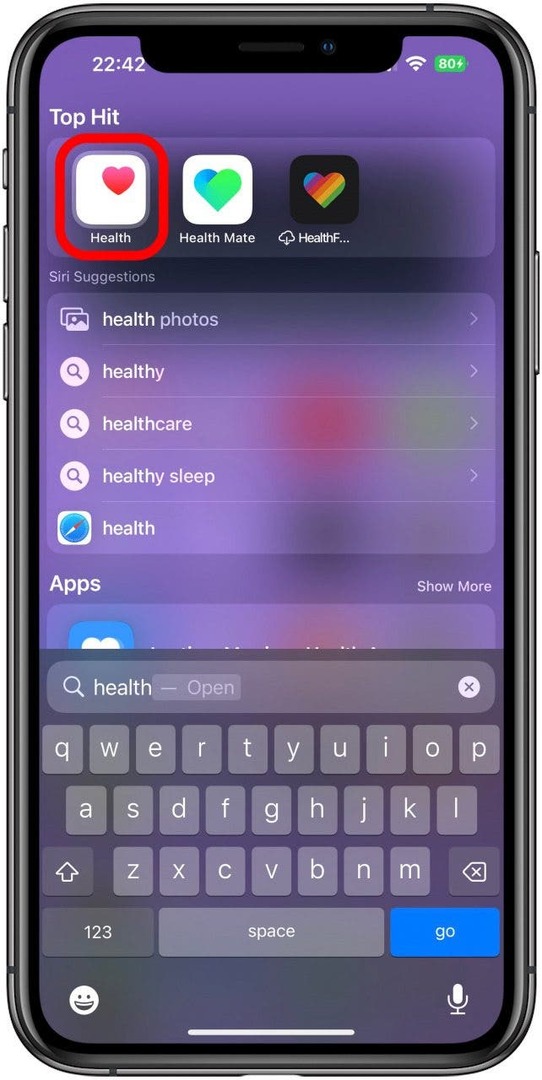
- Druk op Tabblad Bladeren.
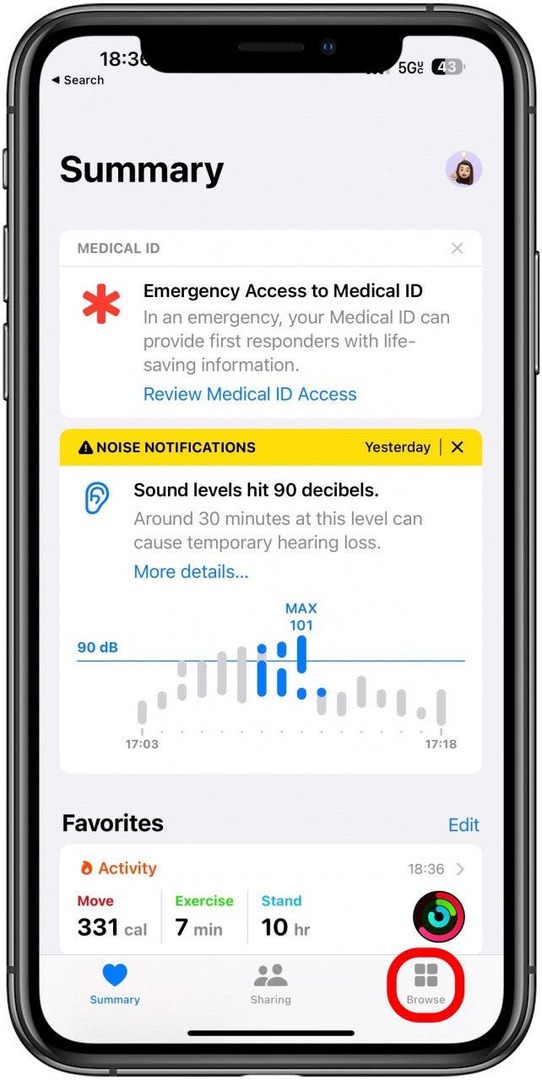
- Zoeken Medicijnen en tik om het te openen
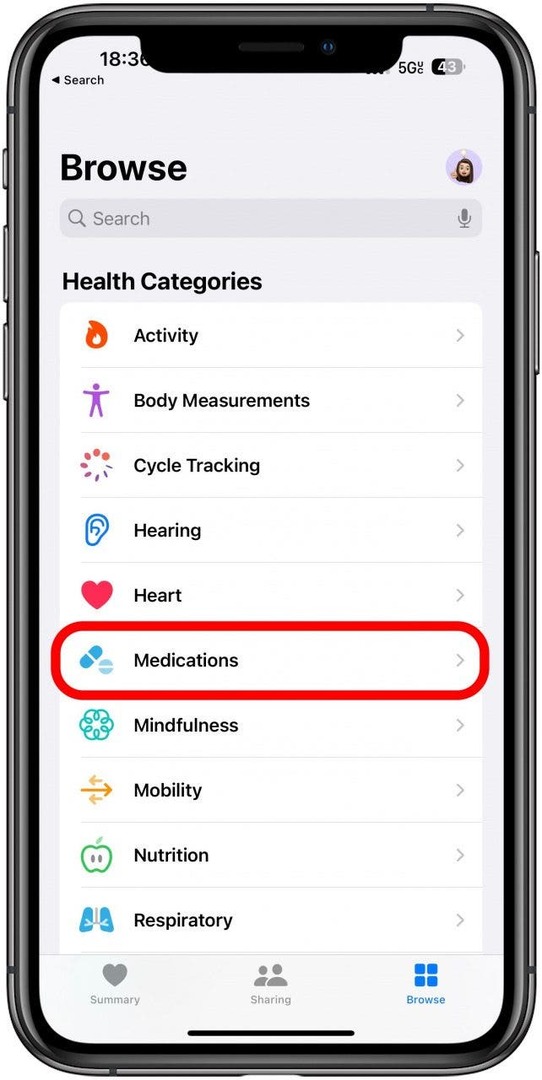
- Onder Logboek ziet u de medicijnen die u heeft toegevoegd. Druk op plus-icoon om het te markeren als genomen voor de dag/voor die tijdsperiode.
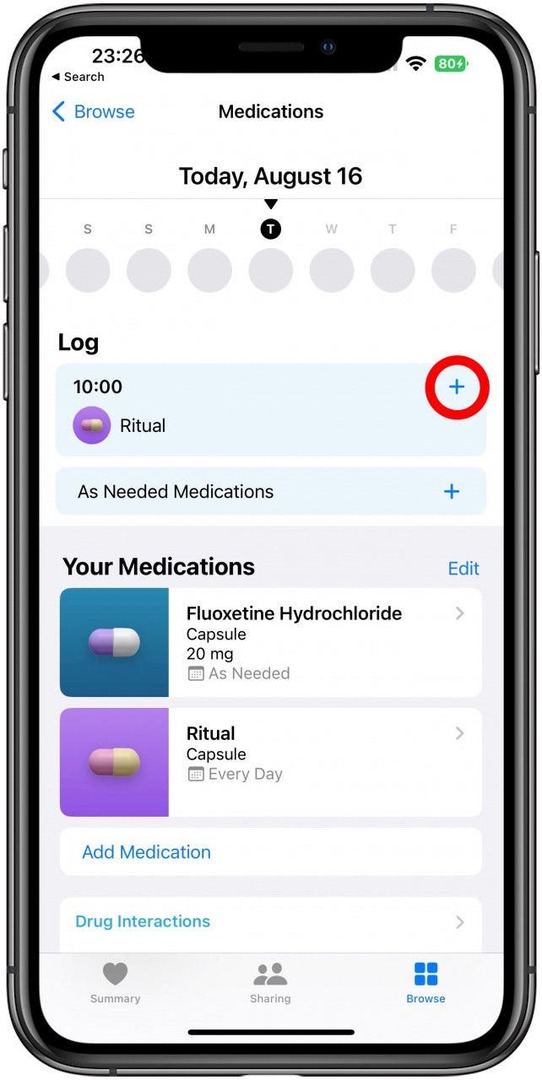
- Kraan Genomen als je het nam of Overgeslagen als je het hebt overgeslagen.
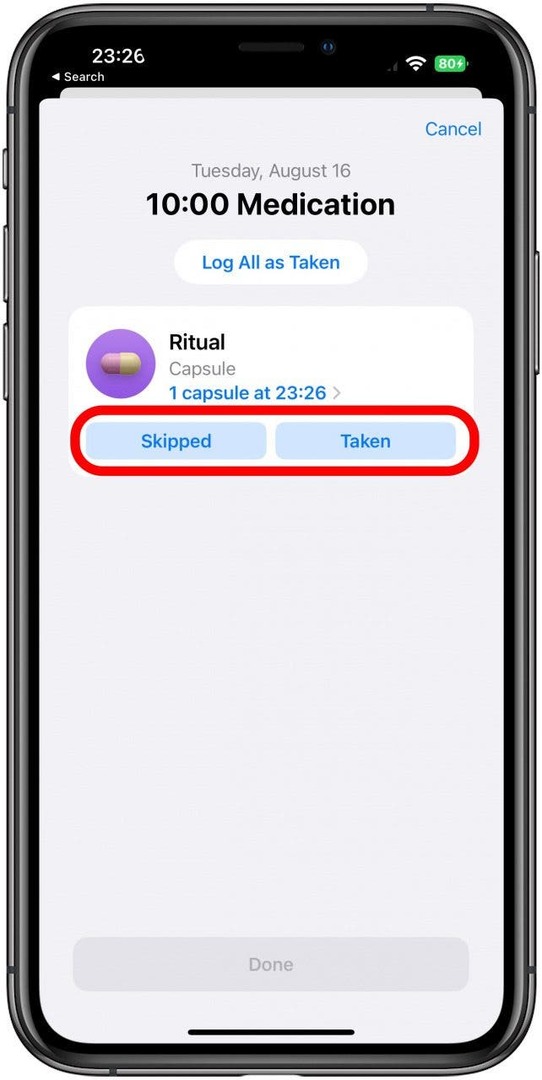
- Als u meerdere medicijnen of doses heeft, kunt u ook tikken Log alles in als genomen.
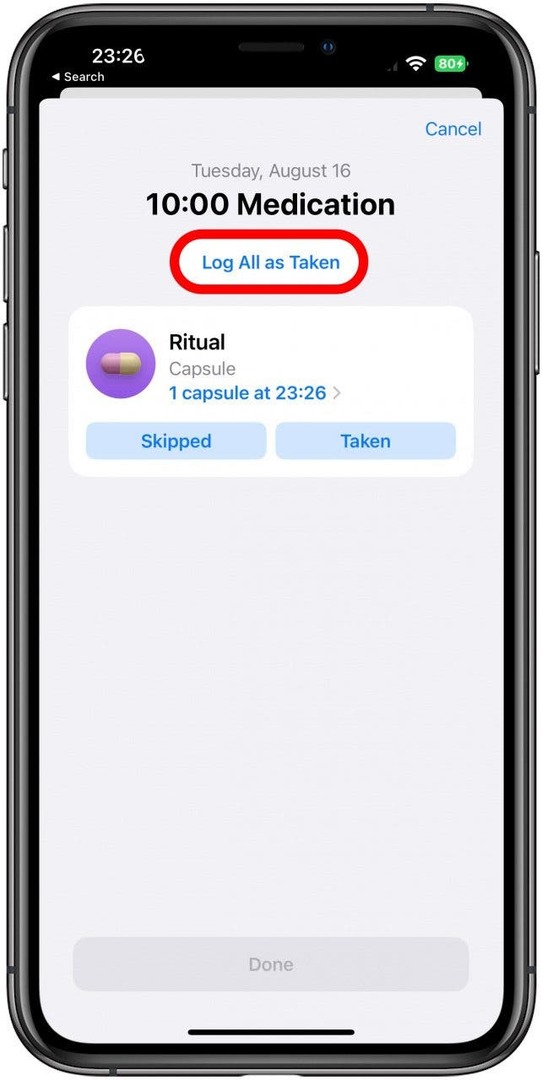
- Als u een medicatie wilt loggen waarvoor geen frequentie is ingesteld, tikt u op Indien nodig medicijnen.
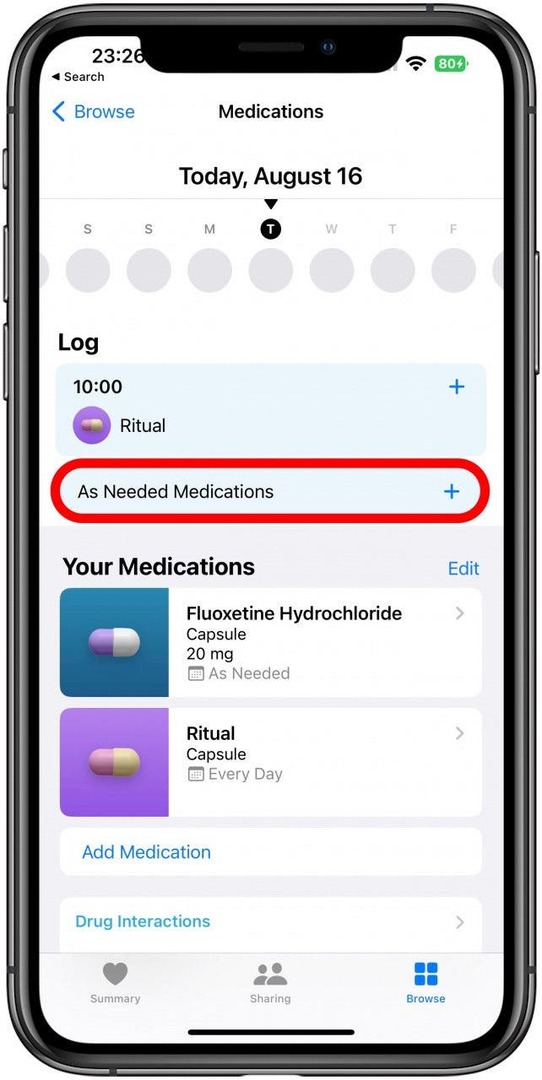
- Tik vervolgens op Genomen onder de juiste medicatie.
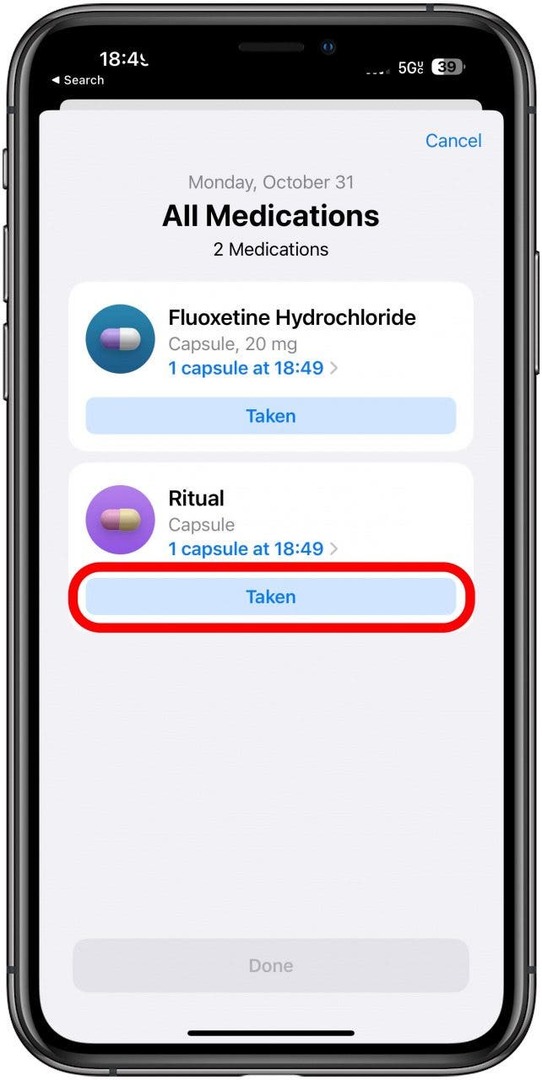
Pro-tip: Als u een Apple Watch heeft, kunt u uw medicijnen handmatig registreren, zelfs als u de geplande herinnering hebt afgewezen. Tik gewoon op de pil pictogram die de Apple Watch Medicatie-app vertegenwoordigt, selecteert u de juiste medicatie en tikt u vervolgens op 'Log in als ingenomen'.
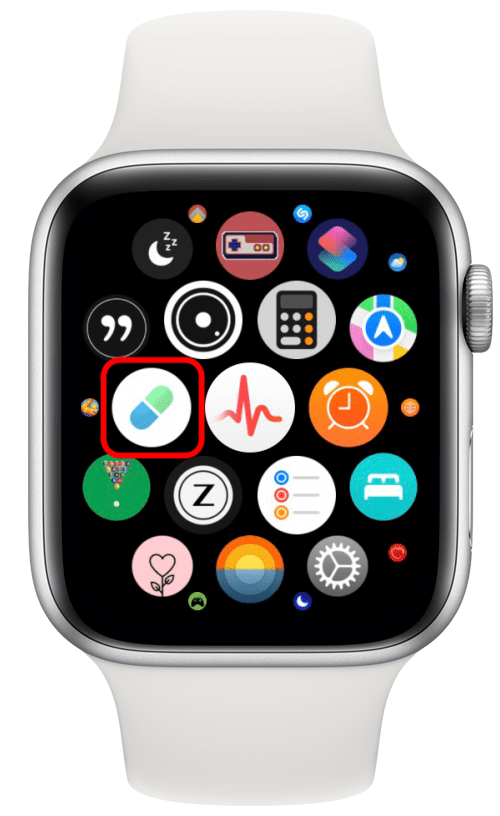
Terug naar boven
Nu weet u hoe u uw medicijnen, crèmes, vitamines of supplementen correct registreert. Een van de grootste voordelen hiervan is dat u een nauwkeurig dossier heeft waarnaar u kunt verwijzen als u vreemde bijwerkingen ervaart die u met uw arts wilt bespreken. Ook als je het delen van gezondheidsgegevens met uw gezin instellen, kunnen ze ook zien of u uw medicijnen gebruikt zoals voorgeschreven in plaats van u te vragen, wat ondanks goede bedoelingen vervelend kan worden. Leer vervolgens hoe u meer te weten kunt komen over uw medicijnen op uw iPhone!